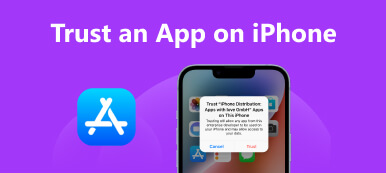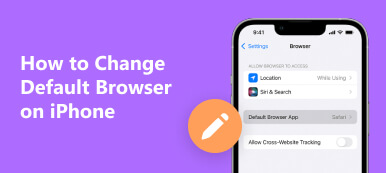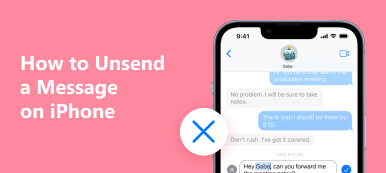Mi a Fókusz állapot az iPhone-on?
Összpontosít egy nagyszerű iOS-funkció, amelyet az iPhone-felhasználók számára terveztek, hogy minimalizálják a zavaró tényezőket és a fontos feladatokra összpontosítsanak. Az iMessage csevegés alatt egy kis üzenet jelenhet meg, amely arra figyelmezteti, hogy a kapcsolattartója értesítéseit elnémította. Ez azt jelenti, hogy a Fókusz státusz alatt vannak. Az iPhone Fókusz funkciójával elnémíthatja az értesítéseket, és tudathatja másokkal, hogy elfoglalt.
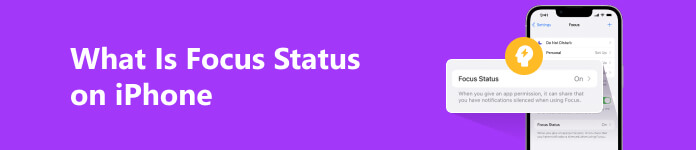
Ez a bejegyzés elmagyarázza, mi az a Fókusz állapota az iPhone-on, hogyan lehet be- és kikapcsolni a Fókusz módot, és hogyan oszthatja meg a Fókusz állapotát. Folytathatja az olvasást, hogy minden szükséges információt megtudjon a Focus funkcióról.
- 1. rész: Mi az a fókuszállapot az iPhone-on
- 2. rész. A Focus beállítása és használata iPhone-on
- 3. rész: Fókuszállapot megosztása iPhone-on
- 4. rész: A javítási értesítések el vannak némítva, ha nincs bekapcsolva fókusz
- 5. rész. GYIK a Fókuszállapotról iPhone-on
1. rész: Mi az a fókuszállapot az iPhone-on
A Focus funkció az iOS 15/16/17/18 új kiegészítése. Az iPhone fókuszállapota lehetővé teszi, hogy minimalizálja a zavaró tényezőket, és a legfontosabbnak jelölt feladatokra összpontosítson. Felváltja az előzőt Ne zavarj módban, és több testreszabási lehetőséget kínál.
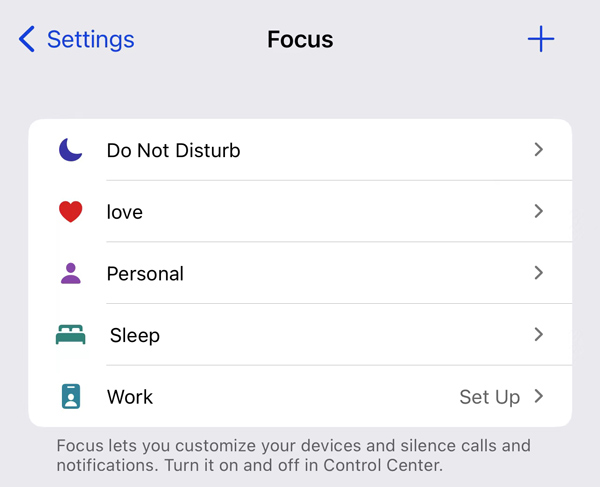
A fókusz bizonyos előre beállított módokat tartalmaz, mint például a Ne zavarj, Szerelem, Alvó, Munka, Személyes stb. A Fókusz mód bekapcsolásával javíthatja a termelékenységet és csökkentheti a zavaró tényezőket. Személyre szabott fókuszmódokat is létrehozhat sajátos igényei alapján. Az iPhone Fókusz funkciója szabályozhatja, hogy mely alkalmazások és értesítések jelenjenek meg a lezárási képernyőn és az értesítési központban. Beállíthatja, hogy az adott időpontban automatikusan engedélyezze a Fókusz módot.
Mit jelent a Focus az iPhone-on?
Az iPhone Fókusz funkciójával egyéni módokat hozhat létre különböző forgatókönyvekhez, beleértve a munkát, az alvást, a szerelmet és egyebeket. Ha engedélyezi a Fókusz módot, kiválaszthatja, hogy mely alkalmazások és névjegyek lépjenek kapcsolatba Önnel, és melyek legyenek elnémítva. Például iPhone-ját egy munkaközpontú profil alá helyezheti, hogy megakadályozza a közösségi média alkalmazások értesítéseit. Beállíthatja a Fókusz állapotot a fontos hívások, üzenetek és e-mailek fogadásához.
Egy másik példa az alvó üzemmód, amely automatikusan bekapcsolja a Ne zavarjanak funkciót, és csak vészhelyzet esetén engedélyezi a kedvencek listájáról vagy bizonyos névjegyekről történő hívásokat. Ez a Focus állapot békés környezetet teremt, amely elősegíti a pihenést és a kikapcsolódást.
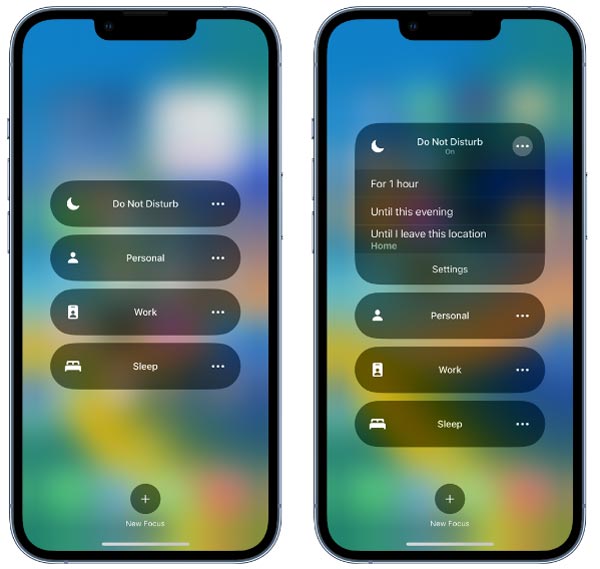
A Fókusz egy hasznos funkció az értesítések testreszabásához aszerint, hogy éppen mit csinál, hol tartózkodik vagy mennyi az idő. Ezenkívül beállíthatja a kezdőképernyőt úgy, hogy csak a releváns alkalmazásokat és widgeteket jelenítse meg. Miután Fókusz állapotot használ iPhone-on, a névjegyek tudni fogják, hogy üzeneteik el vannak némítva.
Mit jelent a Fókusz megosztása állapota az iPhone készüléken
Fókuszállapot megosztása lehetővé teszi, hogy az alkalmazások üzenetet jelenítsenek meg, amely tájékoztatja a kapcsolattartót, hogy elnémította az értesítéseket. Fókusz állapotának megosztása nélkül mások nem tudják, miért nem válaszol nekik. Ezenkívül a Fókuszállapot megosztása funkció közli a kapcsolattartójával, hogy nem tud belépni az iPhone-ba.
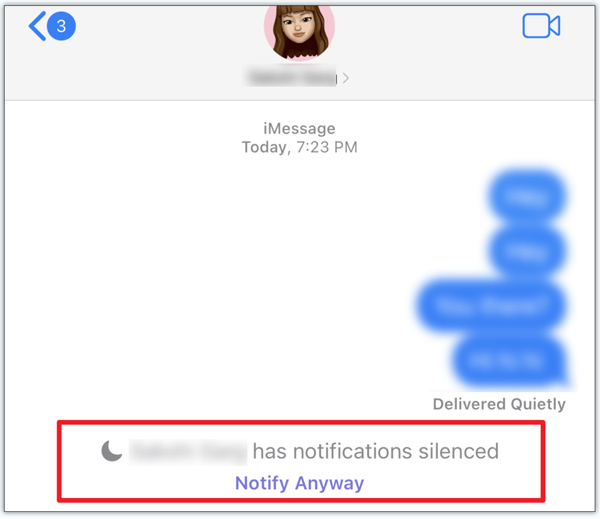
Amikor a kapcsolattartó megpróbál üzenetet küldeni Önnek, de Ön bekapcsolta az Fókusz módok egyikét, a képernyőn a Fókusz állapotot fogja látni, jelezve, hogy elnémította az értesítéseket. Ezenkívül van nekik a Mindenesetre értesítse opciót, hogy az Fókusz módtól függetlenül megjelenjenek az értesítéseik. Nagyon fontos, hogy vészhelyzetben kapcsolatba lépjünk Önnel.
2. rész. A fókusz beállítása és be-/kikapcsolása iPhone-on
Ha iPhone-on szeretné használni a Focust, győződjön meg arról, hogy az iOS frissítve van az iOS 15 vagy újabb verzióra. Ez a rész bemutatja, hogyan kapcsolhatja be a Fókusz állapotot az iPhone-on, hogyan hozhat létre egyéni fókuszprofilt, és hogyan kapcsolhatja ki.
Kapcsolja be a Fókusz funkciót iPhone-on
Beléphet Középre hogy gyorsan bekapcsolja a Fókuszt. Keresse meg a Összpontosít gombot, és érintse meg. Megmutatja a Ne zavarj mód alapértelmezés szerint középen. Megérintésével könnyedén engedélyezheti a Ne zavarjanak funkciót.
A Fókusz megérintésével megjelenítheti a Fókusz opciók listáját is, mint például a Ne zavarjanak, Személyes, Alvó és Munkahelyi. A kívánt fókusz mód bekapcsolásához érintse meg a kívántat. Érintse meg a hárompontos gombot a részletek megtekintéséhez.
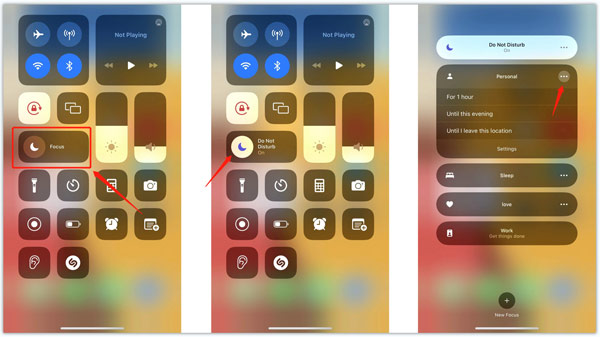
A Fókusz beállítása iPhone-on
Ha nem állít be és nem használ egy Fókusz módot, akkor egy kis üzenetet láthat Gondold meg a dolgokat alatta. Koppintson rá, és kövesse az utasításokat a kapcsolódó beállítások testreszabásához. Például választhat Munka, Érintse meg a gombot Fókusz testreszabása gombot, majd válassza ki azokat a névjegyeket és alkalmazásokat, amelyek értesítéseit le szeretné tiltani. Kiválaszthat egy lezárási képernyőt vagy a kezdőképernyőt a zavaró tényezők korlátozása érdekében. Ezenkívül beállíthat egy ütemezést, amely automatikusan bekapcsolja a Fókusz módot iPhone-ján.
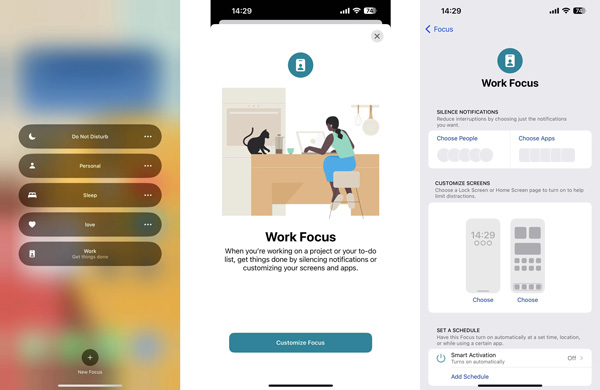
Egy adott Fókusz üzemmód testreszabásához érintse meg a ikont 3 pont mellette lévő gombot, majd érintse meg beállítások. Ezenkívül kiválaszthatja a Fókusz lehetőséget a Beállítások alkalmazásban.
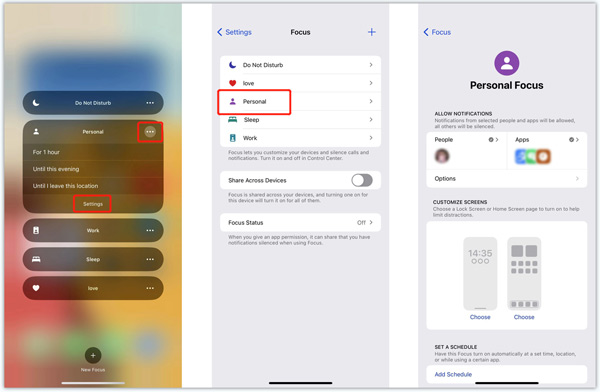
Kézi Fókusz hozzáadása iPhone-on
Új Focus profil létrehozásához nyissa meg a beállítások alkalmazást, és válassza ki Összpontosít.
Érintse + a jobb felső sarokban, hogy kiválassza az indítani kívánt fókuszt. A vezetés, a fitnesz, a játék, az olvasás és a tudatosság mellett megérintheti a gombot szokás kézi Fókusz létrehozásához az iPhone-on. Amikor kiválaszt egy profilt, a rendszer felkéri, hogy válassza ki, mely alkalmazások és személyek léphetnek kapcsolatba Önnel a Fókusz állapot alatt. Ez segít abban, hogy ne maradjon le egyetlen fontos értesítésről sem.
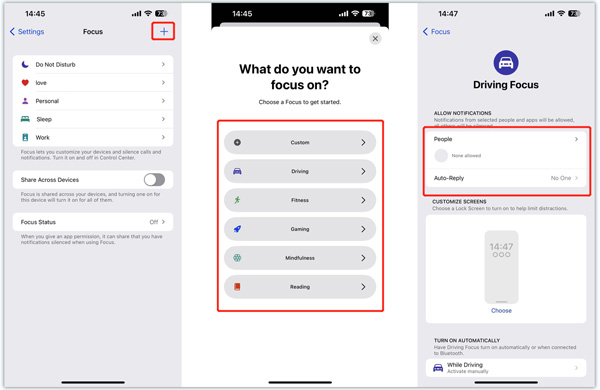
Kézi fókusz hozzáadásakor elnevezheti az új fókuszt, kiválaszthatja a kívánt ikont, és megérintheti a Tovább gombot. Koppintson a Fókusz testreszabása a kapcsolódó Fókusz-beállítások testreszabásához az Ön igényei szerint.
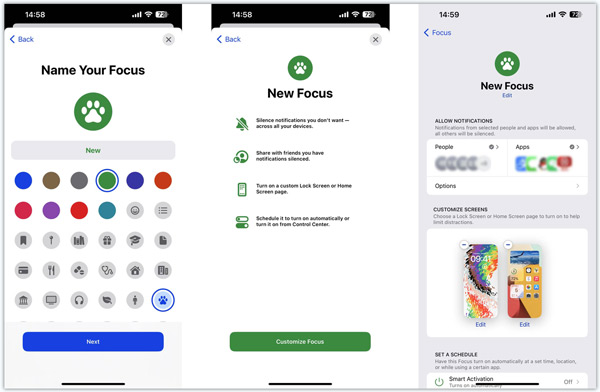
Kapcsolja ki a Fókusz funkciót iPhone-on
Miután bekapcsolta a Fókusz funkciót iPhone-ján, egy kapcsolódó ikon jelenik meg a kezdőképernyő bal felső sarkában. Amikor megnyitja a Vezérlőközpontot, az megjelenik a jobb felső sarokban.
Egyszerűen érintse meg a Fókusz gombot a Fókusz kikapcsolásához iPhone-ján. Érintse meg az adott Fókusz módot, és kikapcsolja azt.
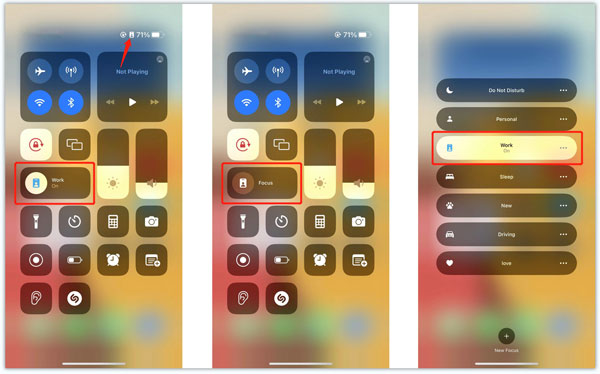
3. rész: A fókuszállapot megosztásának engedélyezése iPhone-on
A Fókusz állapot megosztása másokkal hasznos funkció, amely lehetővé teszi számukra, hogy tudják, mikor van elfoglalva, és elkerülheti, hogy elvonja a figyelmét. Így engedélyezheti a Fókuszállapot megosztása funkciót iPhone-on.
1 lépés A Fókusz állapot megosztásához kapcsolja be a Megosztás az eszközök között funkció először. Megkeresheti és engedélyezheti a Összpontosít felület.
2 lépés Miután engedélyezte az Eszközök közötti megosztást, a Fókuszállapot automatikusan bekapcsol. Koppintással személyre szabhatja, hogy mely Focus-profilok oszthassák meg azokat, amelyeket elhallgatott.
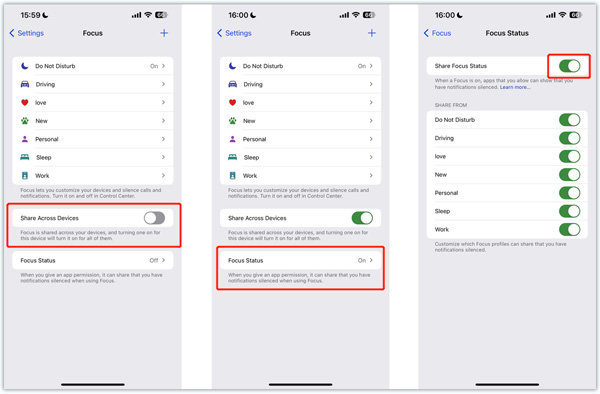
3 lépés Lépjen az adott Fókusz módba, és állítsa be, hogy mely személyek és alkalmazások kapjanak értesítéseket, a többiek pedig el lesznek némítva. Amikor az alkalmazások vagy a névjegyei üzenetet küldenek Önnek, tudni fogják az aktuális Fókusz állapotát.
4. rész: Az értesítések elnémítása, ha nincs bekapcsolva a fókusz
Ha az értesítések el vannak némítva, amikor nincs bekapcsolva a Fókusz mód az iPhone-on, akkor lehetséges, hogy eszközén engedélyezve van a Ne zavarjanak mód. Az értesítések normál fogadásához letilthatja a DND-t. Ezenkívül gondoskodnia kell arról, hogy iPhone-ja jó hálózathoz csatlakozzon.
Ha az értesítések továbbra is el vannak némítva, előfordulhat, hogy ellenőriznie kell a hangok beállításokat, vagy indítsa újra iPhone-ját. Neked is el kell menned Értesítések bizonyos alkalmazások engedélyeinek ellenőrzéséhez.

Ha az értesítések el vannak némítva, ha a Fókusz le van tiltva, a Share Focus Status nem működik az iPhone-on, vagy a névjegyei nem kapnak értesítést arról, hogy elnémították az értesítéseket, választhat az iOS frissítése vagy a hatékony iOS rendszer helyreállítása az iPhone-értesítések elnémított hibájának elhárításához.

4,000,000 + Letöltések
Javítsa ki a különféle rendszer- és alkalmazásproblémákat az iPhone javításához.
A hibaelhárítási értesítések elnémulnak, ha a fókusz nincs engedélyezve.
Frissítse vagy alacsonyabb verzióra frissítse az iOS rendszert, hogy biztonságosan visszaállítsa iPhone-ját.
Támogatja az összes gyakran használt iPhone/iPad modellt és iOS verziót.
Ha az értesítések el vannak némítva az iPhone-on, vagy más iPhone-értesítésekkel elnémított hibákat kap, ingyenesen letöltheti az iOS rendszer-helyreállítást, csatlakoztathatja iPhone-ját, és megfelelő módban javíthatja ki.
 Kapcsolatos:
Kapcsolatos:5. rész: GYIK az iPhone fókuszállapotáról és a fókuszmódról
Hogyan lehet törölni a Focust iPhone-on?
Az összes Focus-profil törölhető az iPhone-on, kivéve az előre beállított Ne zavarjanak. Lépjen a Beállításokba, lépjen be a Fókusz felületre, válassza ki a törölni kívánt Fókusz módot, majd görgessen le az aljára, és érintse meg a Fókusz törlése lehetőséget. A művelet megerősítéséhez érintse meg ismét a Fókusz törlése gombot.
Hogyan lehet megosztani a Fókusz állapotot valakivel az iMessage szolgáltatásban?
Nyissa meg az Üzenetek alkalmazást, és válassza ki annak a partnernek a beszélgetését, akivel meg szeretné osztani a Fókuszállapotot. Koppintson a névjegy nevére a felső képernyőn, majd kapcsolja be a Fókuszállapot megosztása opciót.
Hogyan kapcsolhatom ki a fókuszállapot megosztását iPhone-on?
A Fókusz állapot megosztásának leállításához nyissa meg a Beállítások alkalmazást, válassza a Fókusz lehetőséget, majd kapcsolja ki az Eszközök közötti megosztást. Ez a művelet automatikusan letiltja a fókuszállapotot. Beléphet a Focus Status felületre is, és testreszabhatja, hogy melyik Focus-profil ossza meg az értesítéseket.
Hogyan engedélyezi az időérzékeny értesítéseket?
A fókusz beállítása közben engedélyezheti az időérzékeny értesítéseket, és hagyhatja, hogy mások azonnal értesítsenek. Ehhez lépjen a Fókusz elemre a Beállítások alkalmazásban, válassza ki az adott fókuszt, és érintse meg az Alkalmazások lehetőséget az Engedélyezett értesítések alatt. Itt könnyedén bekapcsolhatja az időérzékeny értesítéseket.
Következtetés
Az iPhone Fókusz funkciója kényelmes módot kínál a zavaró tényezők minimalizálására és a fontosra való összpontosításra. Az egyéni Focus profilok létrehozásának és az automatikus triggerek beállításának lehetőségével könnyen testreszabható az Ön igényei szerint. Ez a bejegyzés bemutatja a Focust. Tudsz tanulni mi a Fókuszállapot az iPhone-on, hogyan kapcsolhatja be és ki a Fókusz módot, és hogyan oszthatja meg a Fókusz állapotát.
Nem számít, mit próbál koncentrálni a munkahelyén, jól aludni egy éjszakát, vagy egyszerűen csak minimalizálni a zavaró tényezőket, miközben kint tartózkodik, a Fókusz segíthet elérni céljait. Ha bármilyen kérdése van ezzel kapcsolatban, nyugodtan írjon nekünk.